

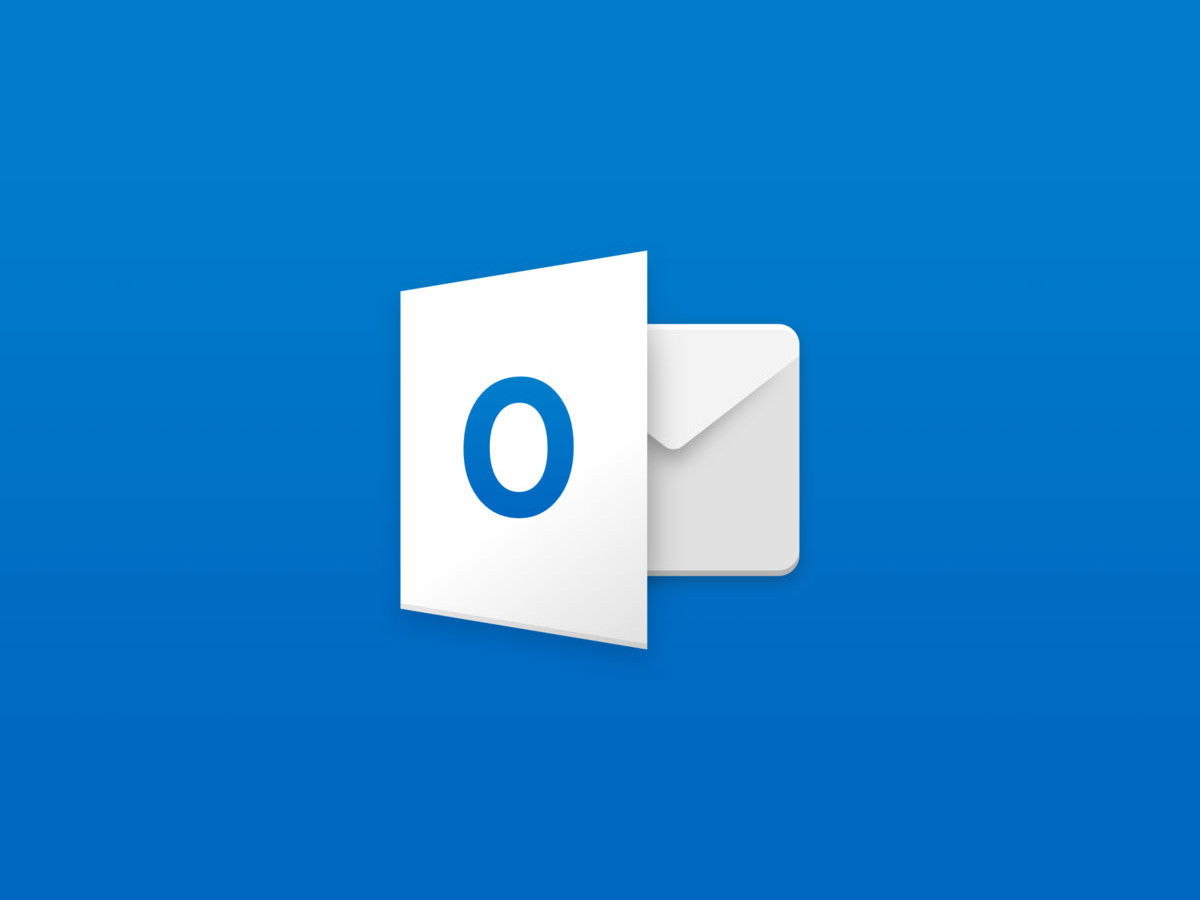
Outlook: Offline-Modus abschalten
Können über das eMail-Programm Microsoft Outlook keine Nachrichten mehr gesendet oder empfangen werden, ist nicht immer ein Software-Fehler daran schuld. Das Problem liegt oft auch nicht an der Internet-Verbindung – sondern manchmal schlicht an einer falschen Einstellung.
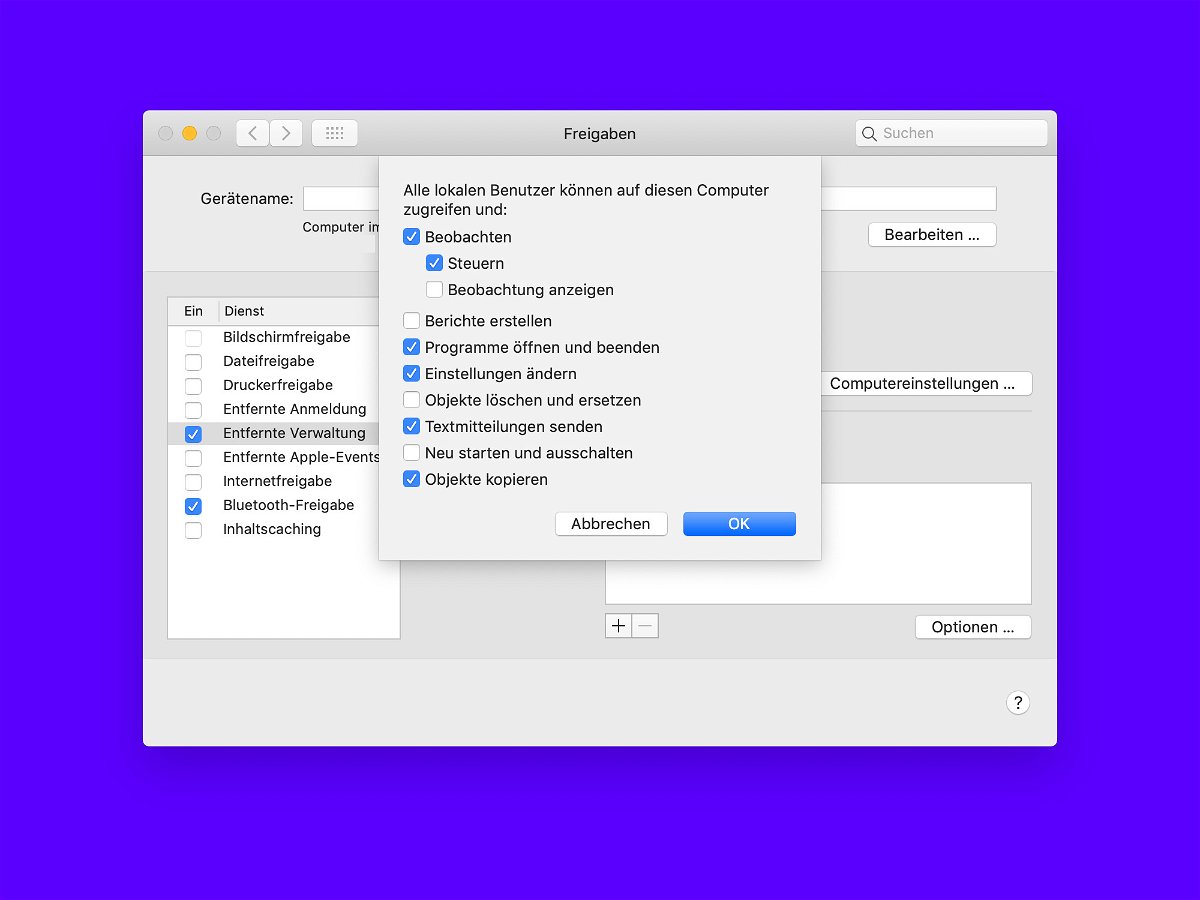
Mac aus der Ferne steuern
Wer an mehreren Geräten arbeitet, muss nicht immer zwischen ihnen hin und her laufen. Im Netzwerk gelingt der Zugriff auch aus der Ferne. Handelt es sich etwa um zwei Macs, kommt hierfür die entfernte Verwaltung zum Einsatz.
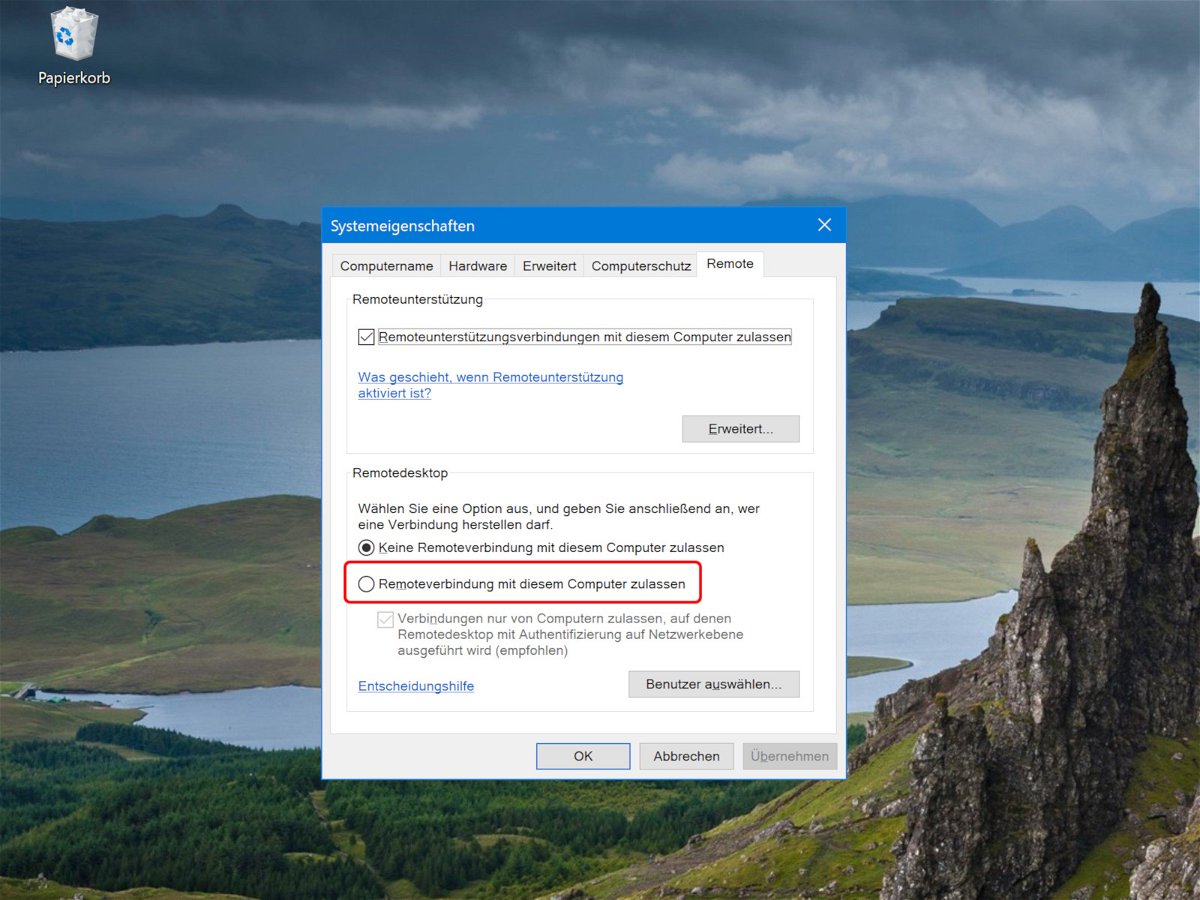
Remote-Desktop einschalten
Schon seit den Tagen von Windows XP Professional können Nutzer aus der Ferne auf Windows-Computer zugreifen. Möglich macht’s die sogenannte Remote-Desktop-Funktion, kurz RDP. Damit lässt sich von einem PC oder mobilen Gerät eine Verbindung zu einem anderen Windows-Gerät herstellen – etwa zum Kopieren von Dateien oder um Support zu leisten.
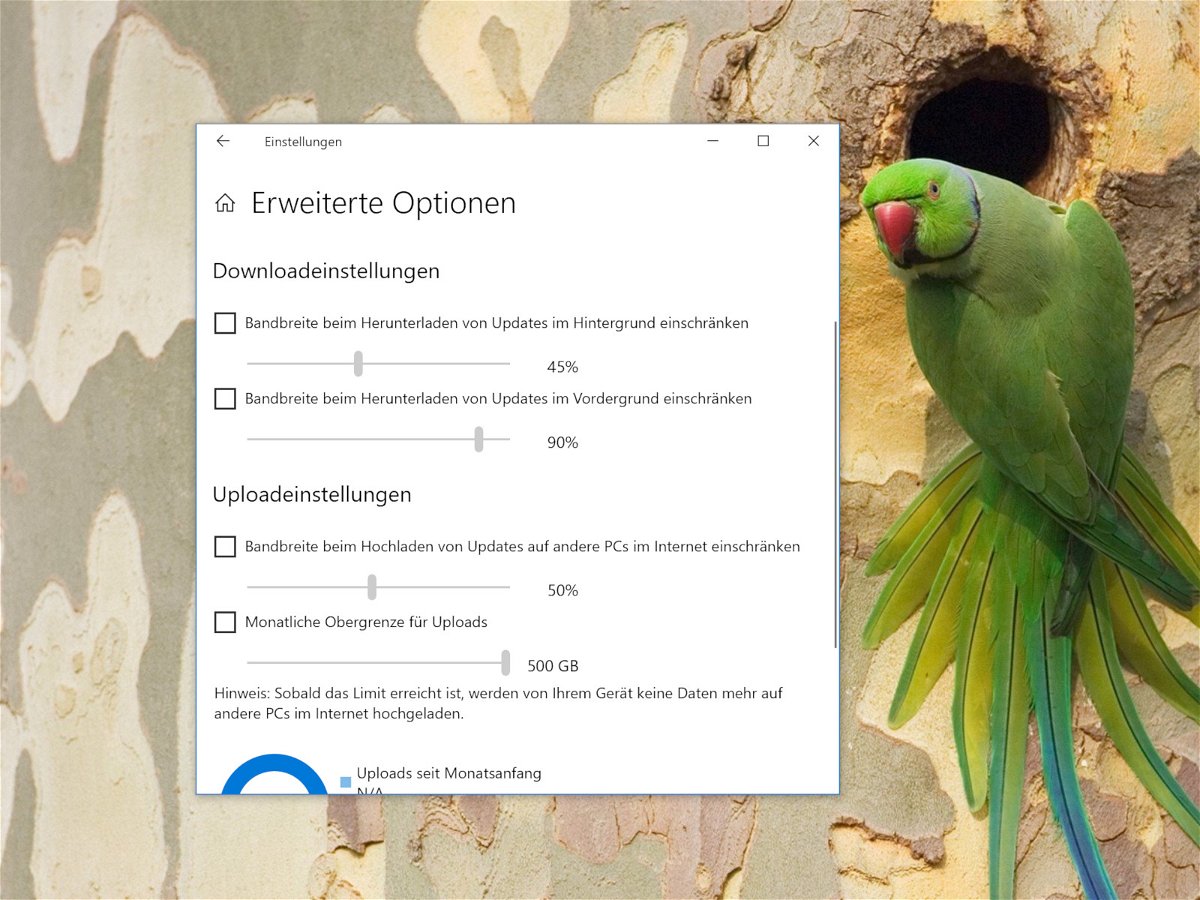
Download-Limit für Updates
Die kumulativen Windows-10-Updates können recht groß sein, und die halbjährlichen Feature-Updates, wie das letzte Update vom April 2018, sind oft Gigabytes groß. Wenn Sie eine Verbindung mit niedriger Bandbreite mit mehreren angeschlossenen Geräten haben, sollten Sie die für Windows-Updates verwendete Bandbreite begrenzen. Zum Glück lässt sich die Bandbreite der Updates einstellen.
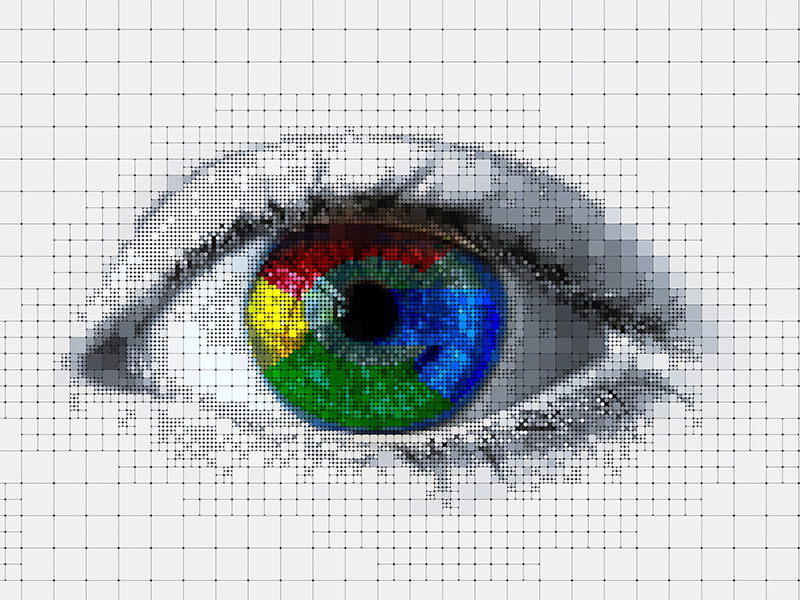
Drittanbieter-Apps Zugriff auf Google-Daten entziehen
Es ist bequem, sich über einen bereits vorhandenen Account bei Facebook, Twitter oder Google auf anderen Webseiten anzumelden. Man muss sich nicht erneut registrieren. Allerdings haben die Betreiber der Webseiten so auch Zugriff auf viele Daten. Deshalb sollte man...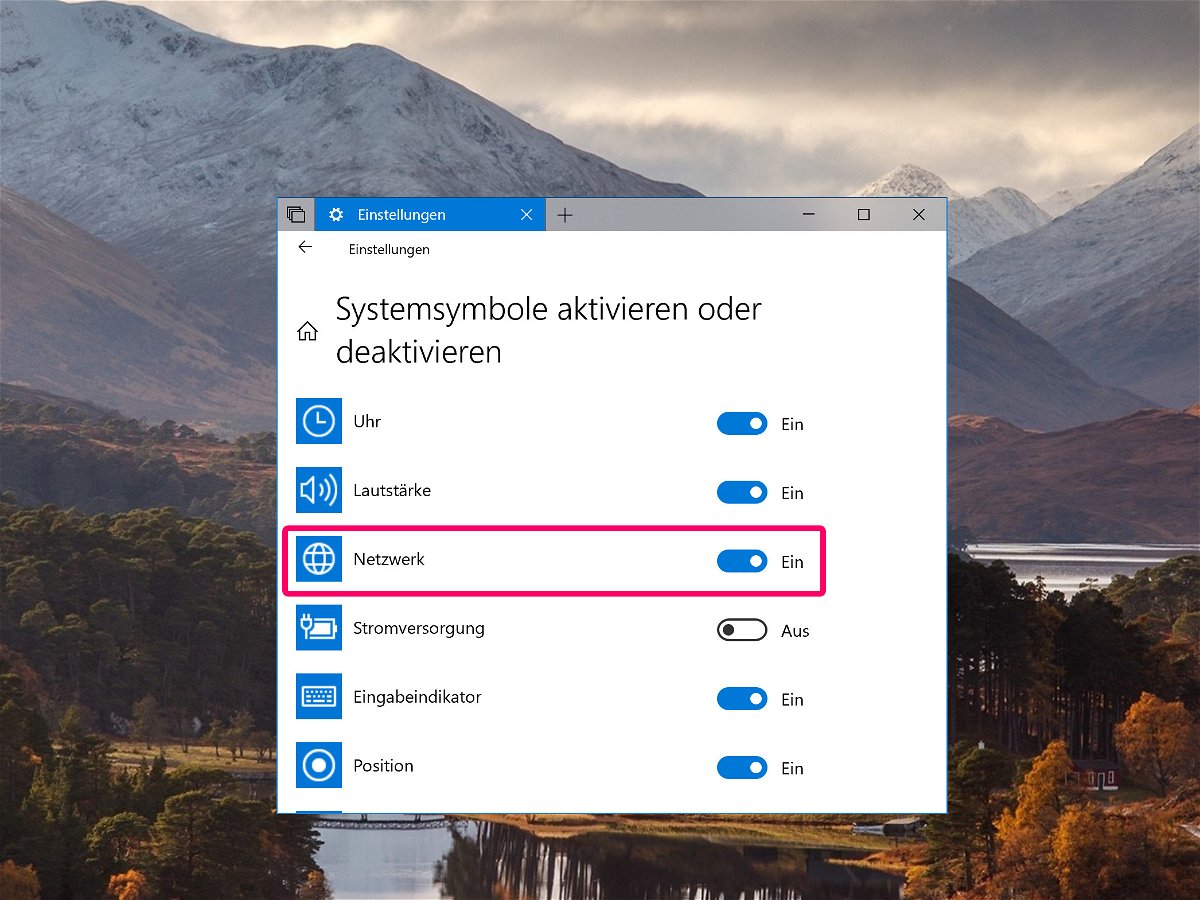
Wenn die Web-Verbindung gestört ist
Die meisten von uns sind heute ständig online – und müssen sich (nicht nur) für ihre Arbeit auf eine funktionierende Verbindung ins Internet verlassen können. Ist dies nicht gegeben, kann es zumindest helfen, im Blick zu haben, ob aktuell eine Störung der Web-Verbindung vorliegt.




